1.首先下载需要安装的镜像,可以去官网下载,但需要注册账号,比较麻烦,我在网络上找的,链接如下(供参考):
rhel-server-6.4-x86_64-dvd.iso
http://pan.baidu.com/s/1dFfoCwx
rhel-server-6.5-x86_64-dvd.iso
http://pan.baidu.com/s/1eRKnOqe
rhel-server-6.6-x86_64-dvd.iso
http://pan.baidu.com/s/1o8KnJBk
rhel-server-6.7-x86_64-dvd.iso
http://pan.baidu.com/s/1i45UBdV
rhel-server-7.0-x86_64-dvd.iso
http://pan.baidu.com/s/1gfCu7VP
rhel-server-7.1-x86_64-dvd.iso
http://pan.baidu.com/s/1pLCeo3L
rhel-server-7.2-x86_64-dvd.iso
http://pan.baidu.com/s/1hsFat4w
我自己下的就是6.5版本。
2.打开已经安装的VMware Workstation

如上图,点击新建虚拟机
2.1,如下图
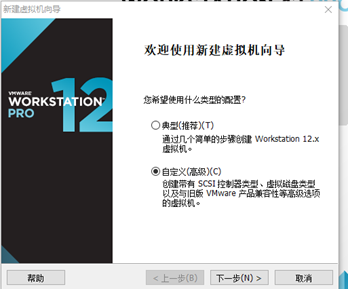
默认选择下一步


这儿选择稍后安装,选项,可以将安装的镜像文件路径选择,也可以后面选择,选择稍后安装后,直接下一步。
一直默认下一步


到这儿选择桥接网络
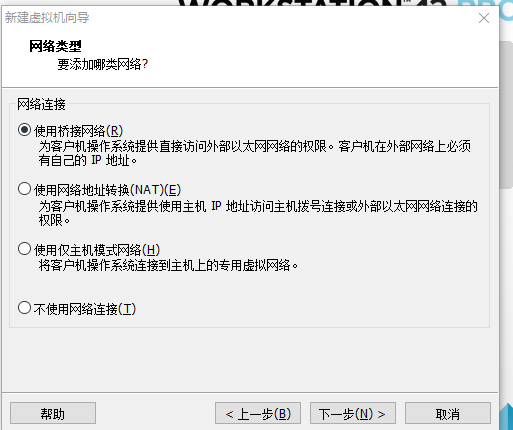
一直默认下一步

到这儿点击完成,虚拟机的创建工作算是完成了
3.接下来就开始安装
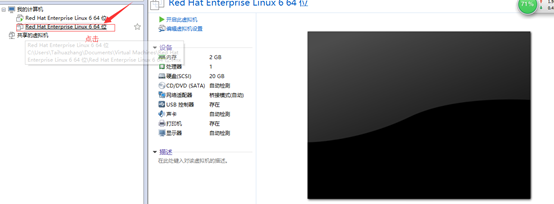

然后如下图,点击开始虚拟机


点击确定

选中Install or update an existing system 就开始安装了
这里有时可能会出现找不到镜像,应该是路径没有设置好,右击右下角的光盘,设置镜像路径,在链接,就OK了

这里选择跳过



然后就开始安装了,中间遇到设置主机名和用户密码,设置好,最后页面点击重行引导,就ok,

输入用户名和密码:就可以登陆了